Microsoft Excel 2010
Adicionar campos a uma tabela dinâmica


/pt/microsoft-excel-2010/o-que-e-e-como-criar-uma-tabela-dinamica/content/
Você terá que decidir quais campos serão incluídos em sua tabela dinâmica. Cada campo é simplesmente uma das colunas da planilha que originou a sua tabela dinâmica.
Na lista de campos, marque com um clique na caixinha cada um dos campos que você deseja adicionar.
Os campos selecionados serão adicionados a uma das quatro áreas localizadas abaixo da lista de campos. Se algum deles não estiver no espaço desejado, você poderá arrastá-lo para um espaço diferente.
A tabela dinâmica agora mostrará a quantidade vendida por cada um dos vendedores.
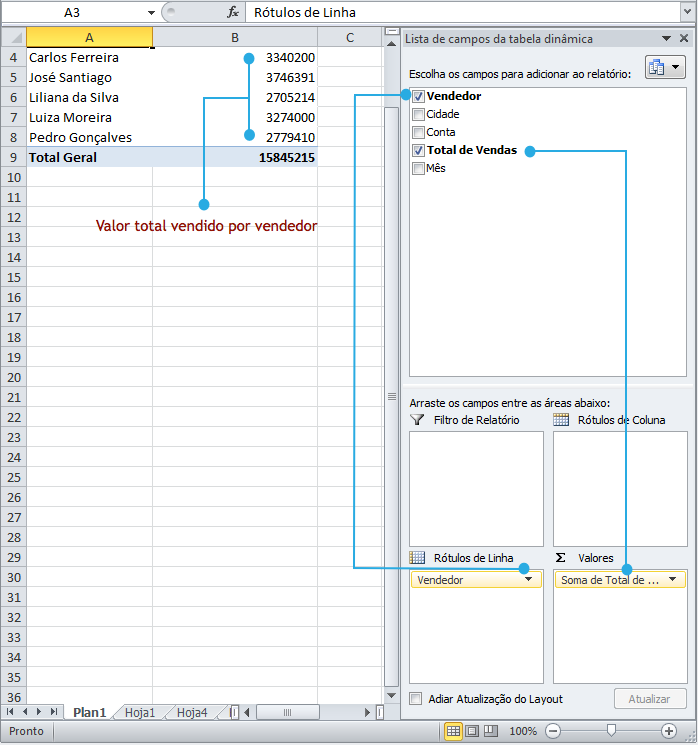
Assim como numa planilha, é possível classificar os dados em uma tabela dinâmica usando o comando Classificar e filtrar da guia Página Inicial. Ainda é possível alterar o formato dos números para moeda ou outro formato desejado. Contudo, considere que alguns tipos de formatos podem desaparecer quando são modificados diretamente na tabela dinâmica.
/pt/microsoft-excel-2010/como-alterar-os-dados-na-tabela-dinamica/content/